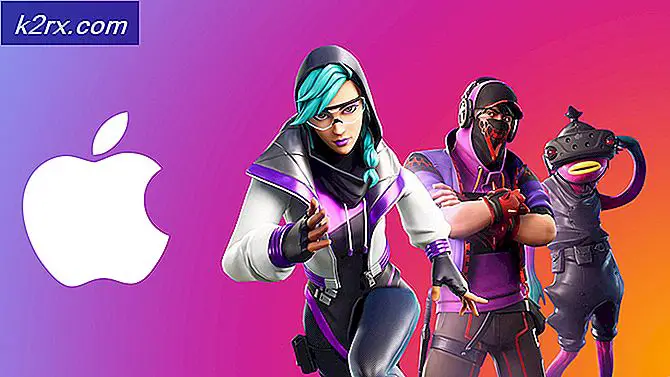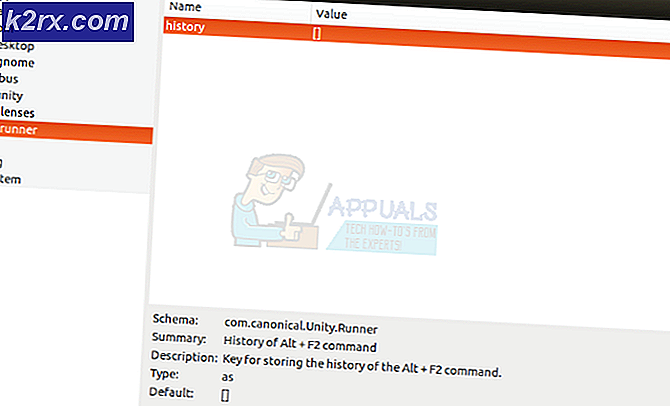Slik flytter du bibliotekets mappe over denne PCen på Windows 10
Hvis du er kjent med å bruke høyre rute i File Explorer for å komme rundt raskere, har du kanskje lagt merke til at ved lanseringen av Windows 10, har bibliotekets mappe blitt flyttet under denne PC-en (Computer) -mappen. Inntil nå (på Windows 8), var mappen Biblioteker plassert over denne PC- mappen (Computer)
Dette kan ikke virke som en stor avtale, men hvis du liker å effektivisere arbeidet ditt så mye som mulig, kan en liten endring som dette ende opp med å påvirke arbeidsflyten din. Heldigvis kan du flytte bibliotekets mappe over denne PCen og gjenta den gamle oppførselen som er presentert på Windows 8 og Windows 8.1 .
Flytter bibliotekets mappe over denne PCen i Windows 10
Flytting av bibliotek-mappen over Denne PC-en for å replikere den gamle Windows 8-ordren krever at du gjør en mindre registret-tweak. Ikke bekymre deg da trinnene er ganske enkle og vi vil lede deg gjennom hele greia.
Merk: Husk at for at dette skal fungere, må du bruke en administratorkonto.
Her er en rask guide for hvordan du endrer posisjonen til bibliotekets mappe i høyre side-menyen i Filutforsker :
PRO TIPS: Hvis problemet er med datamaskinen eller en bærbar PC / notatbok, bør du prøve å bruke Reimage Plus-programvaren som kan skanne arkiver og erstatte skadede og manglende filer. Dette fungerer i de fleste tilfeller der problemet er oppstått på grunn av systemkorrupsjon. Du kan laste ned Reimage Plus ved å klikke her- Trykk på Windows-tasten + R for å åpne et kjørevindu. Skriv deretter regedit og trykk Enter for å åpne Registerredigering .
- Bruk den venstre ruten i Registerredigering, naviger til HKEY_CLASSES_ROOT \ CLSID \ {031E4825-7B94-4dc3-B131-E946B44C8DD5}
- Flytt til høyre panel og dobbeltklikk på SortOrderIndex. Deretter setter du grunnlaget til desimal og endrer verdidataene fra 84 til 50 (eller en enda lavere verdi). Etter at du har trykket på OK for å lagre endringene, kan du lukke Registerredigering på en trygg måte.
- Nå for å teste om endringene var vellykkede, lukk et hvilket som helst File Explorer- vindu og åpne et nytt helt nytt vindu. Du bør legge merke til at bibliotekets mappe nå står majestet over denne PCen (som det pleide å).
PRO TIPS: Hvis problemet er med datamaskinen eller en bærbar PC / notatbok, bør du prøve å bruke Reimage Plus-programvaren som kan skanne arkiver og erstatte skadede og manglende filer. Dette fungerer i de fleste tilfeller der problemet er oppstått på grunn av systemkorrupsjon. Du kan laste ned Reimage Plus ved å klikke her